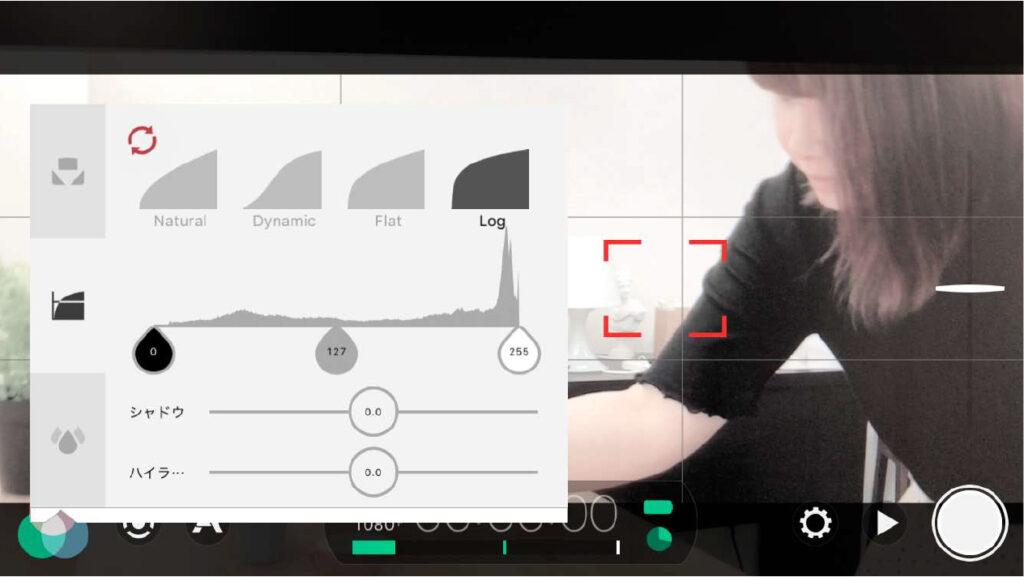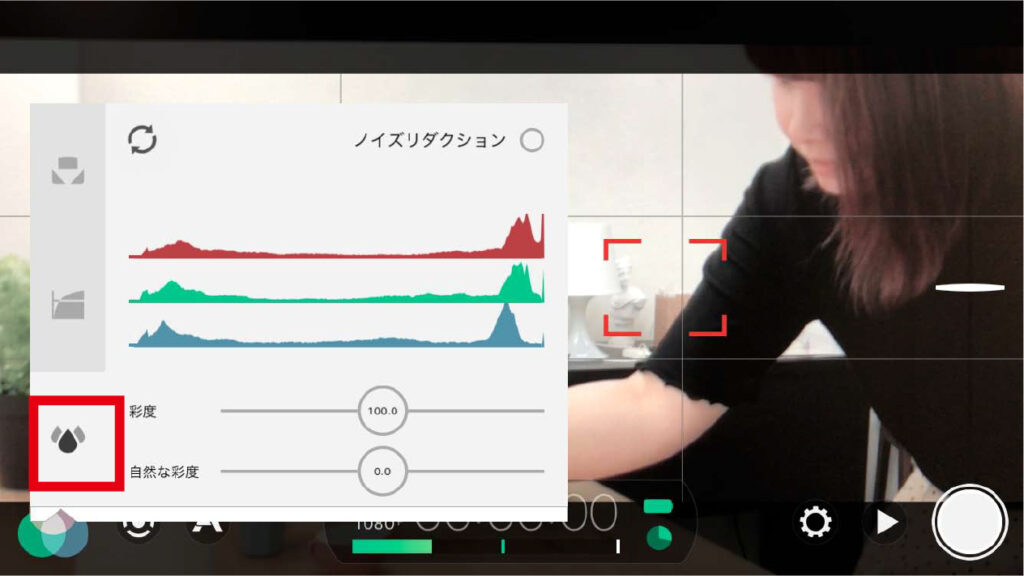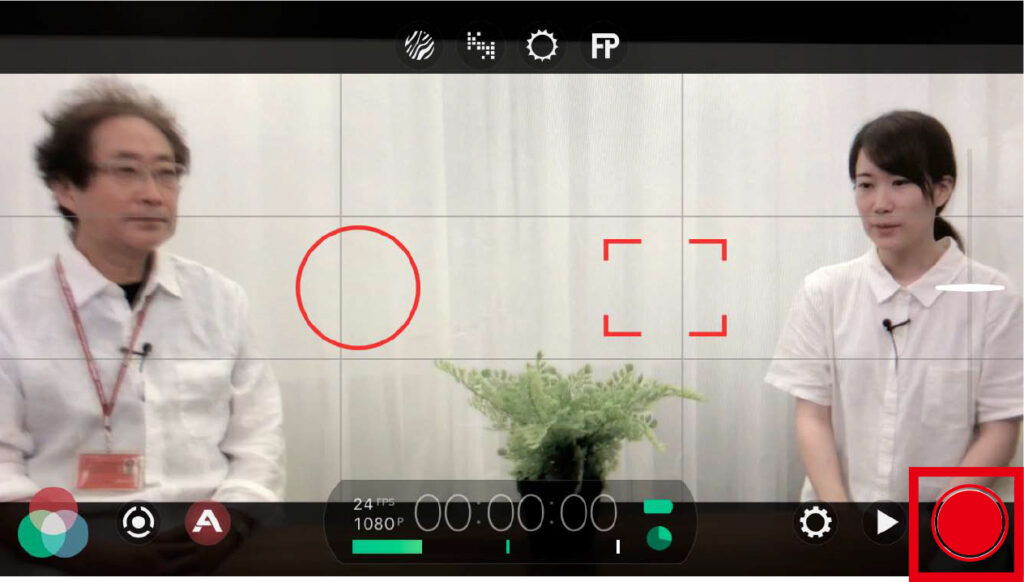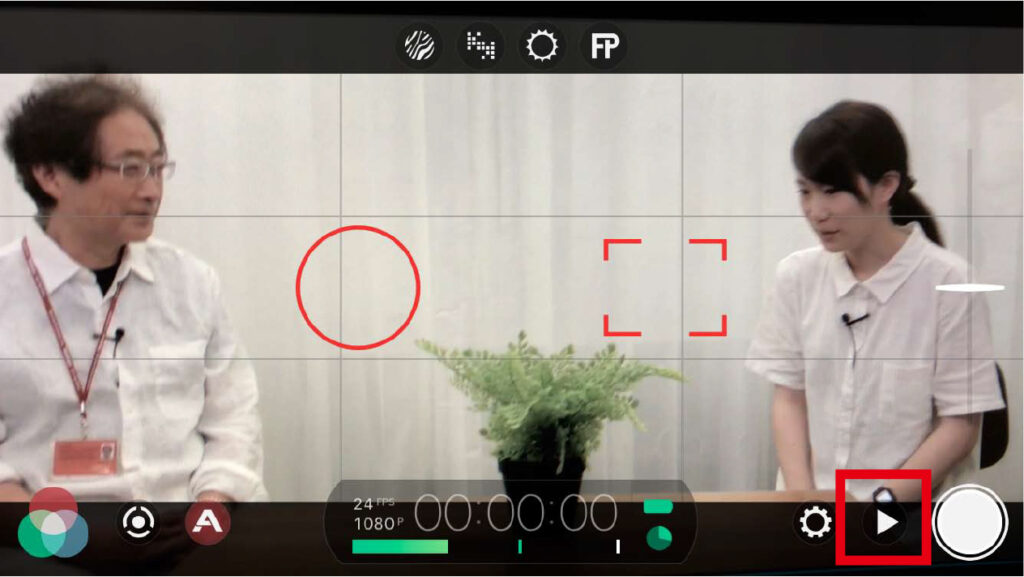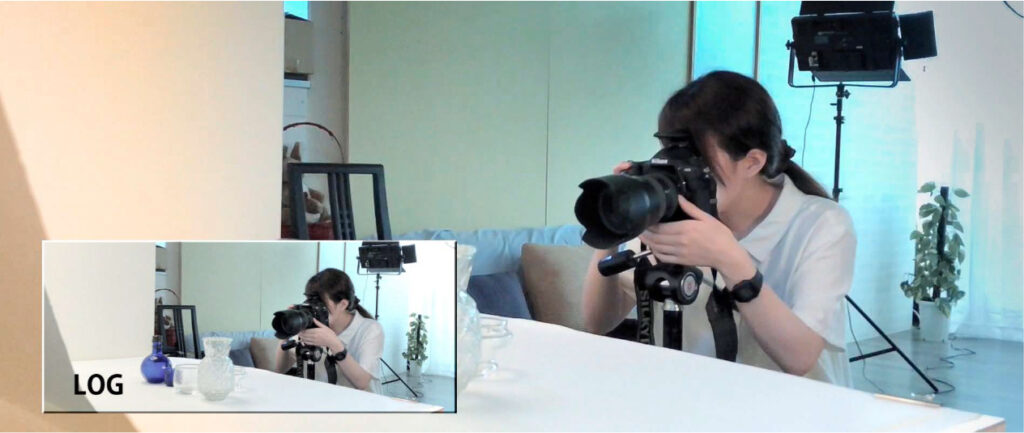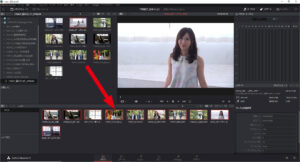iPhone を使ってハイクオリティな動画撮影 Filmic Pro
Filmic Pro とは?
Filmic Pro は気軽に持ち運べるスマートフォンで本格的な映像撮影ができることをコンセプトに作られたソフトだ。
撮影できる映像⽐率の種類の多さはもちろん、直感的に扱うことの出来るカラーグレーディング(カラーコレクション)機能もついて、解像度は4K に対応しているという⾄せり尽くせりのアプリケーションであり、しかもなんと2,000 円ほどでダウンロードできるという夢のようなソフトなのだ。
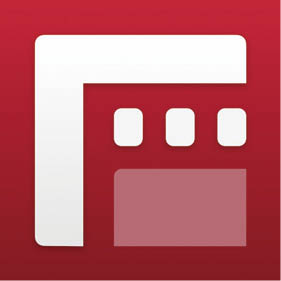
Filmic Pro の基本設定
設定はとてもシンプルで、右下のギアマークを押すだけで基本的な設定の全てを⾏うことができる。
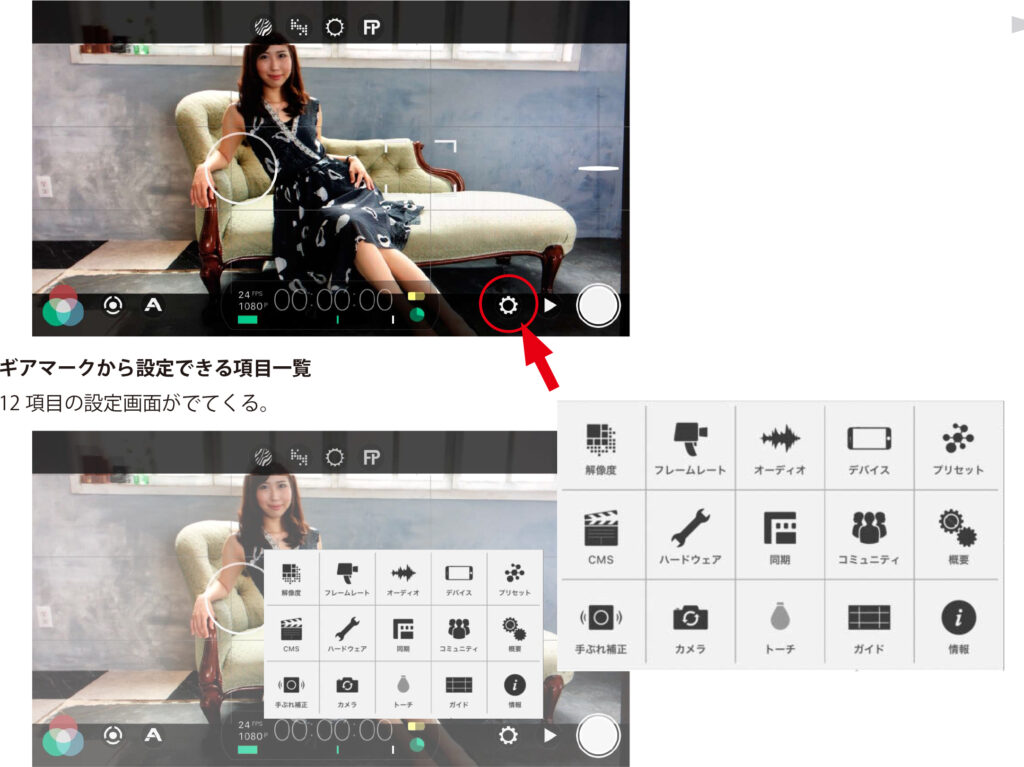
解像度
画⾯の⽐率と解像度を設定することができる。
・16:9
・17:9
・3:2
・1:1
・2.2:1
・2.76:1
・4:3
・2.39:1
⼀番右の「2.39:1」がシネマスコープサイズだ。4K の設定もここからすることができる。
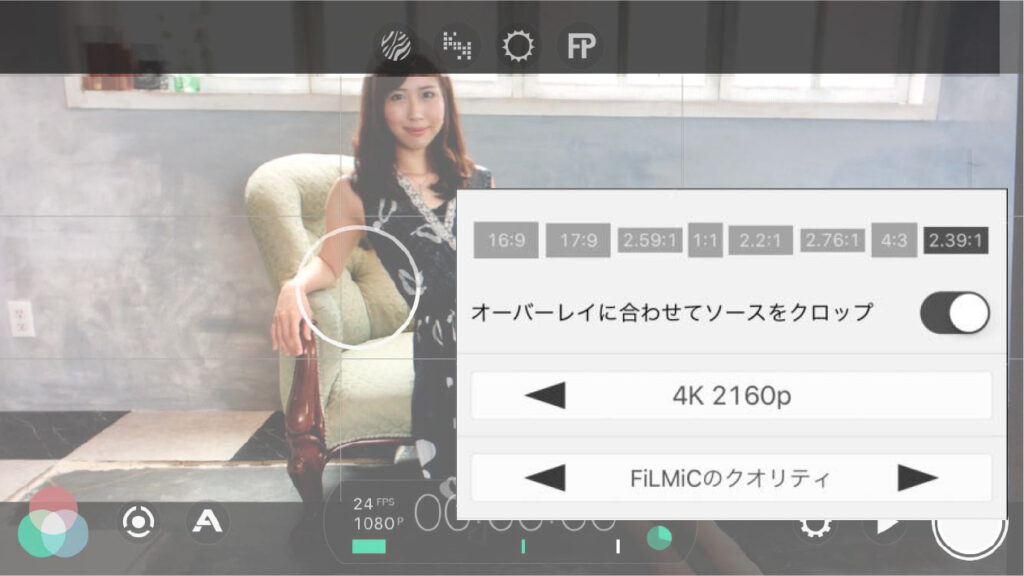
フレームレート
フレームレート(1 秒間のコマの数)を設定することができる。映画っぽいシネマライクな上がりを試してみたいのなら、24fps に設定してみよう。
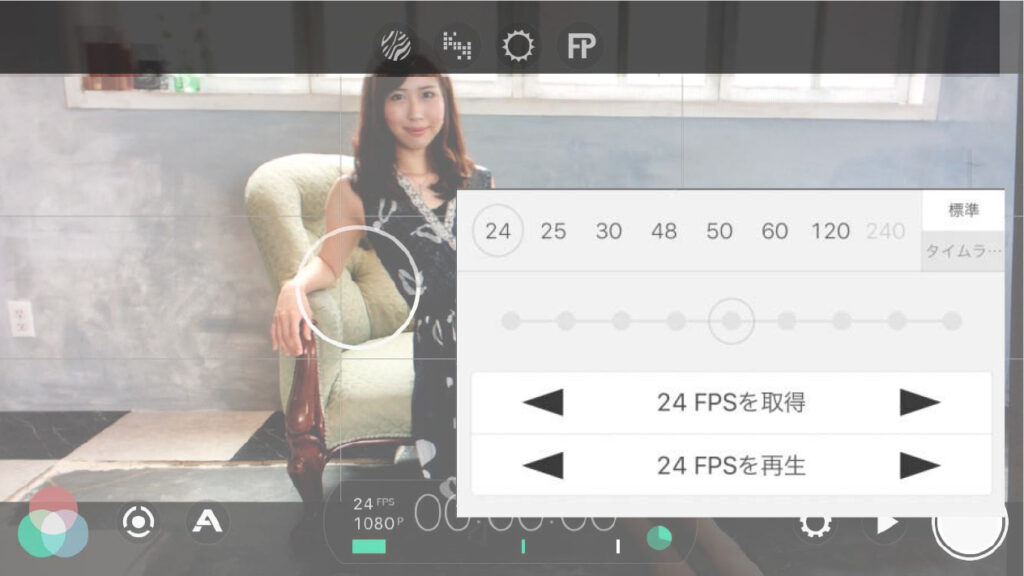
オーディオ設定
オーディオを録⾳するマイクの選択と保存形式などを設定することができる。「動画のみ」をON にすると⾳声は録⾳されない。
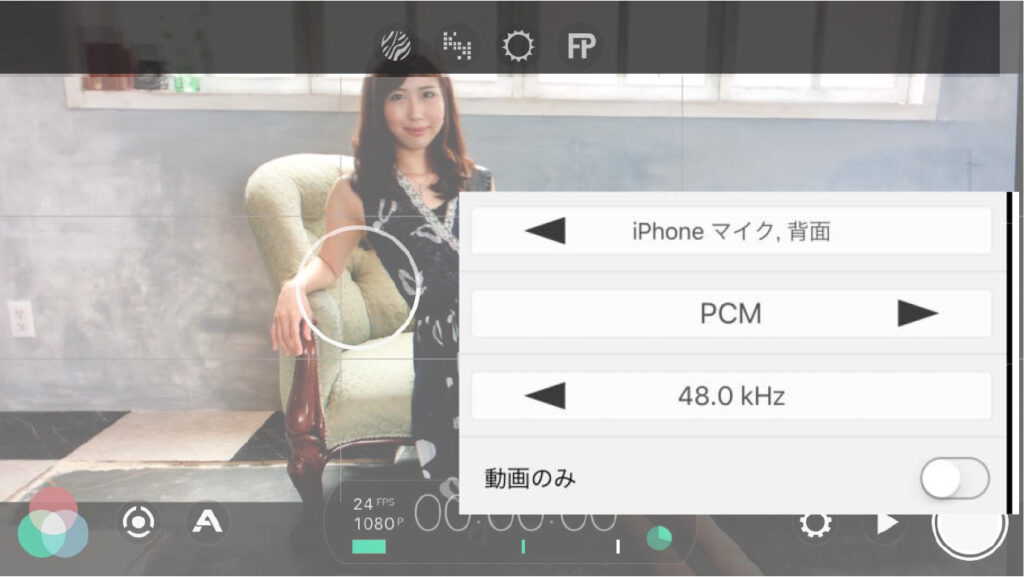
デバイス設定
録画した映像を直接カメラロールに保存したり、アップルウォッチをリモコンとして使⽤するなど、さまざまな設定ができるようだ。
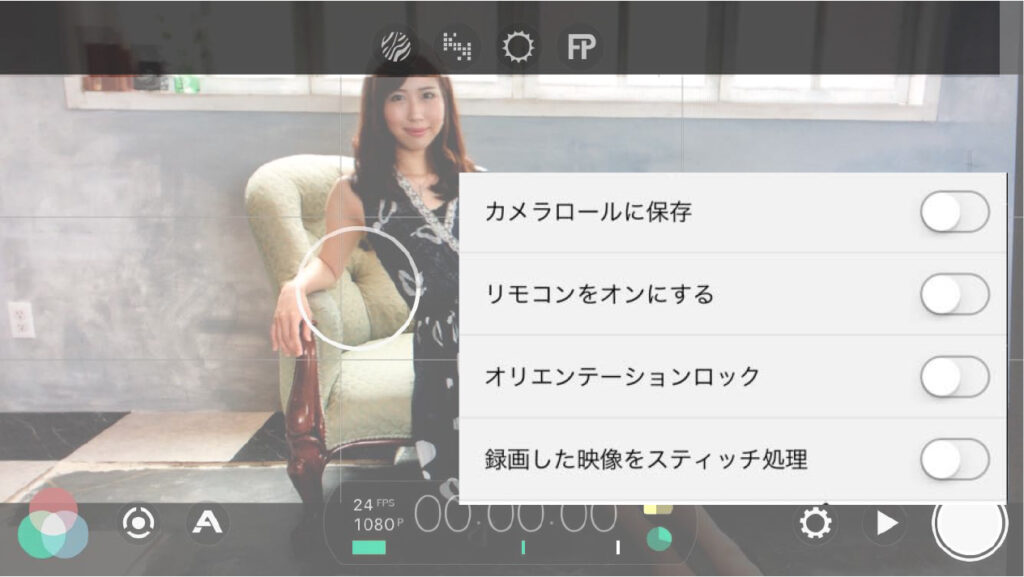
プリセット
いろいろと作り込んだ設定をプリセットとして名前をつけて保存することができる。いくつも保存しておくと場⾯ごとに使い分けができて便利かも知れない。
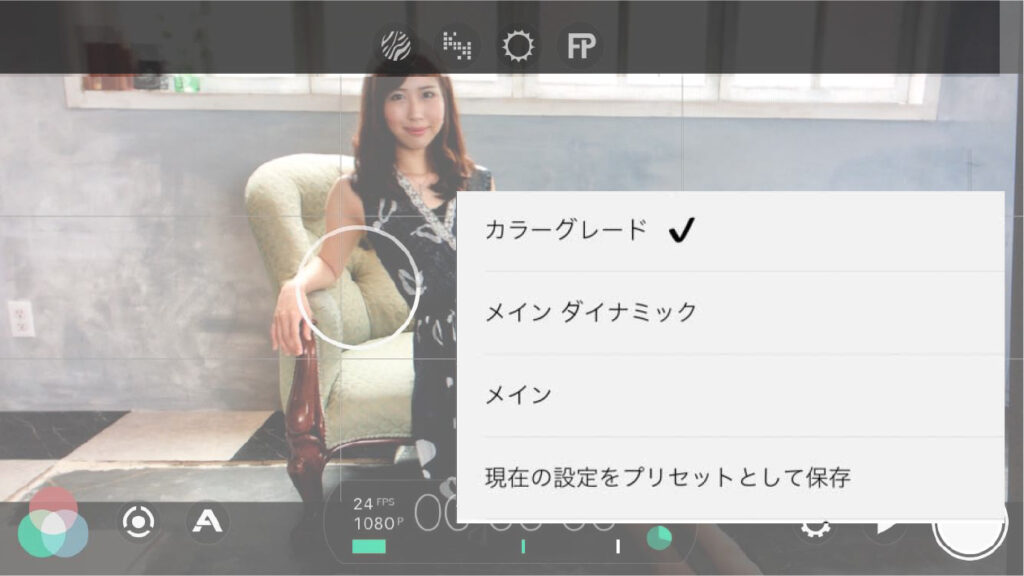
その他、
・CMS(コンテンツマネジメントシステム)を使うことでシーンやテイクを名前をつけて管理することができる
・ハードウェア:別売りのジンバル(⼿ブレ防⽌機)やレンズなどを使⽤する際の設定
・同期:FiLMiC のクラウドにログインすることでデータを同期することができる
・コミュニティ:お持ちのSNS アカウントとFiLMiC Pro を連携することができる
等々、さまざまな設定もできるようだ。
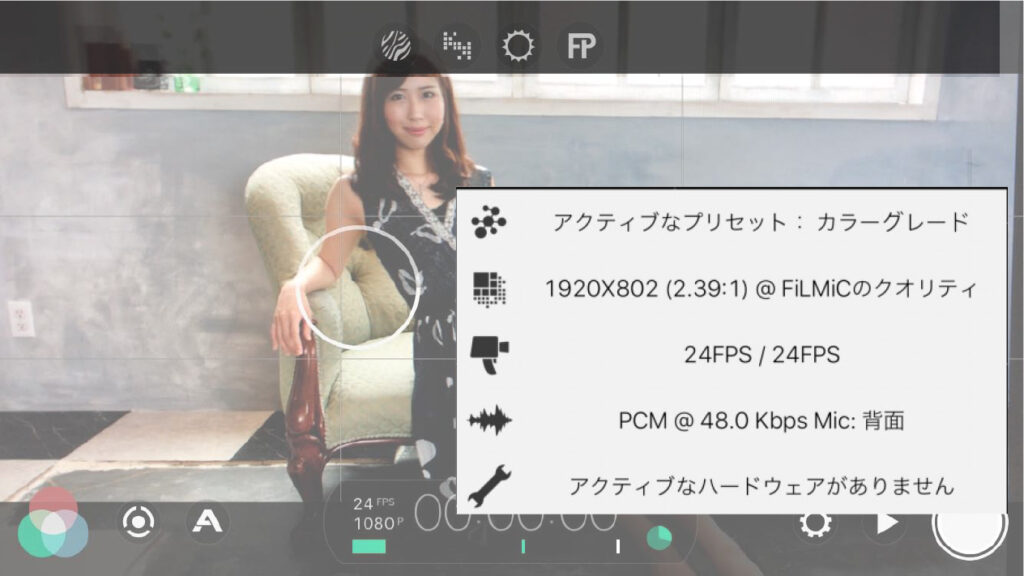
概要
現在の設定を⼀覧で確認することができる。
⼿ぶれ補正
ON にすると⼿ぶれを補正してくれる。この⼿ぶれ補正の精度がとても⾼くて驚いた!手持ちでパンを振っても不⾃然な動きにならないところが素晴らしい☆
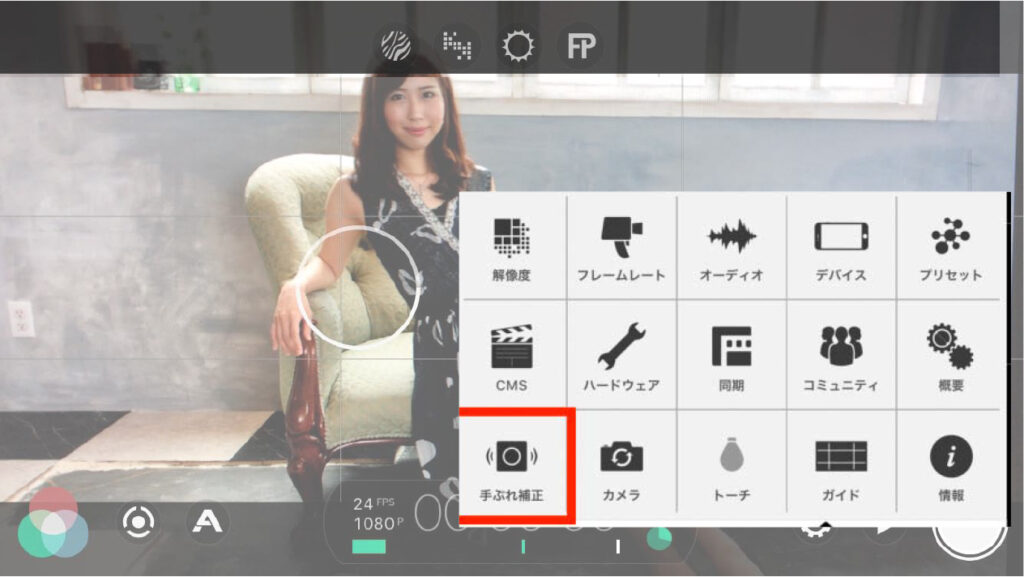
トーチ
iPhone のLED が点灯して暗いところでも撮影できるようになる。明るさはOFFから最強まで4段階選ぶことができる。
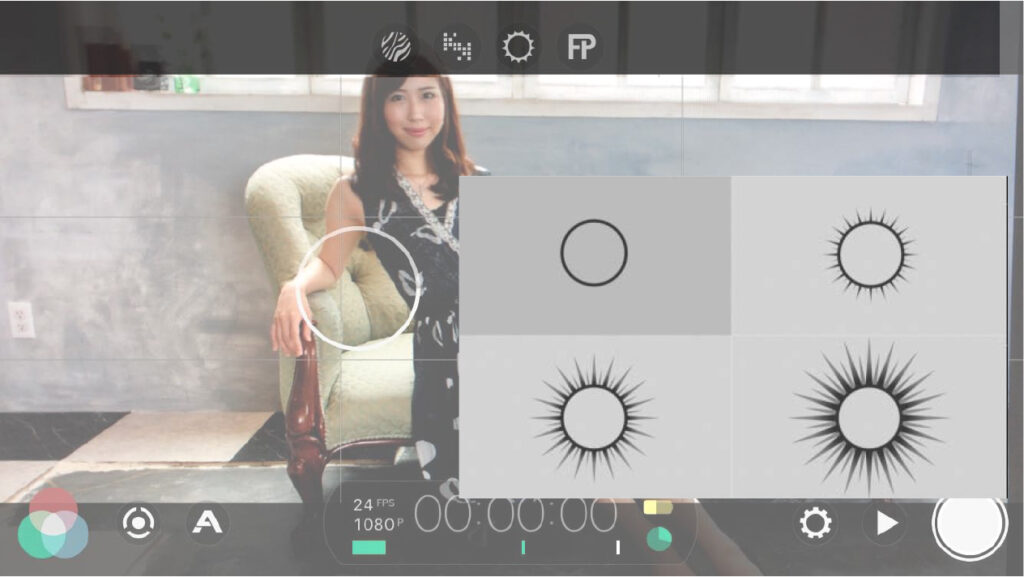
ガイド
ON にすると⽔平と垂直のガイドを表⽰することができる。
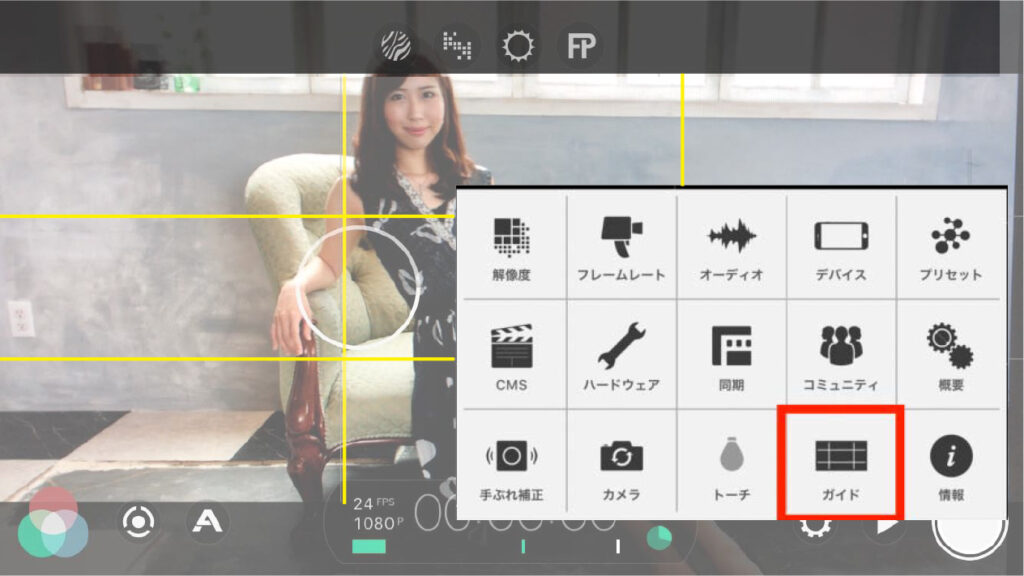
情報
スタートガイドやチュートリアル、サポートページなどソフトの使い⽅を助けてくれる。使ってる途中でもサッと見ることができる便利な設定だ。
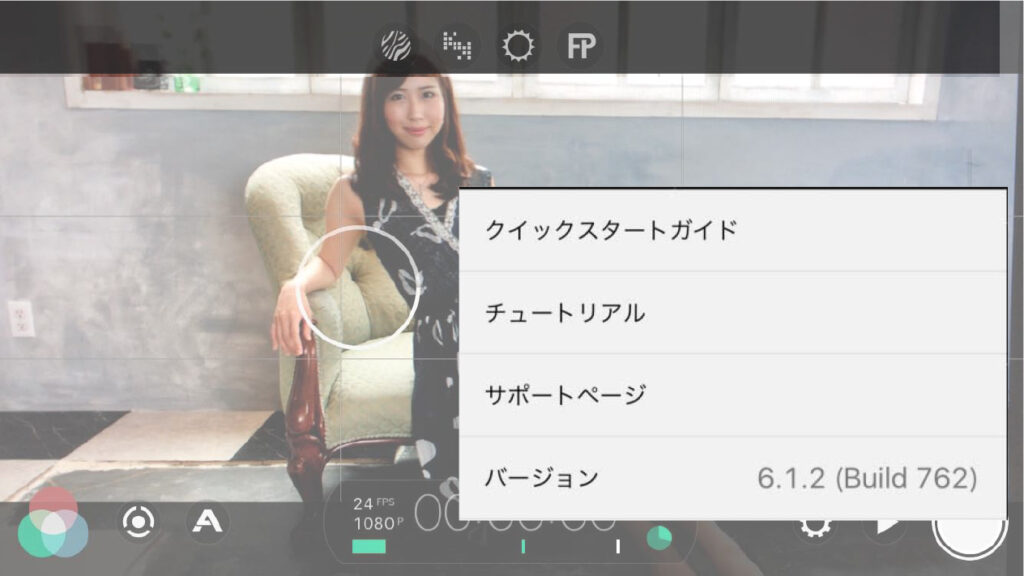
オートモード
オートモードでは測光とフォーカスを⾃動で調節してくれる。画⾯左側にある◯印(⾚枠)は測光ポイントで、指で⾃由に移動させることができる。同様に(⻩枠)はフォーカスを合わせるポイントを指定するものでこちらも指で⾃由に移動することができる。画⾯右端、オレンジ⾊の部分を上下に移動することでズームアップ・ダウンをすることができる。
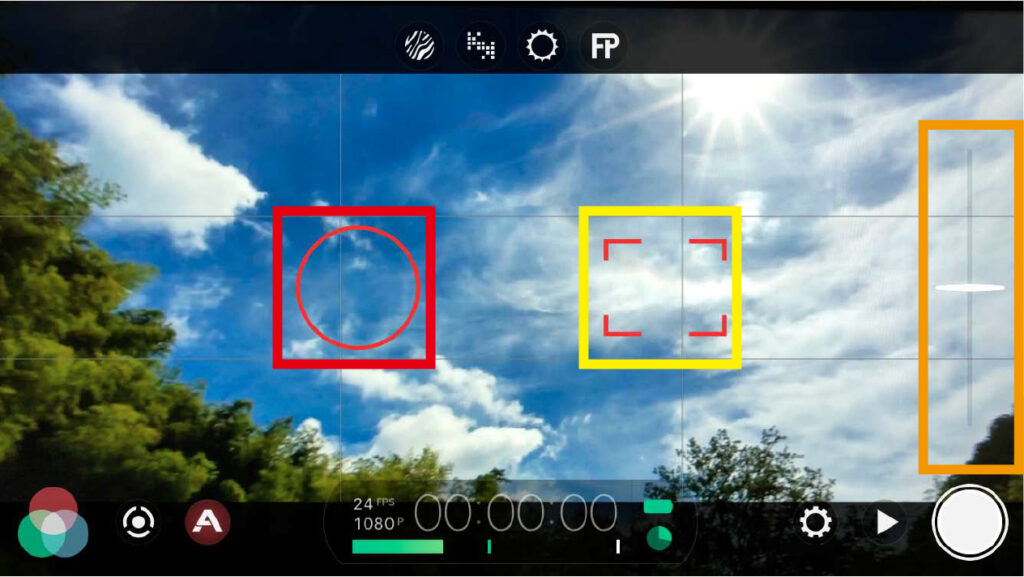
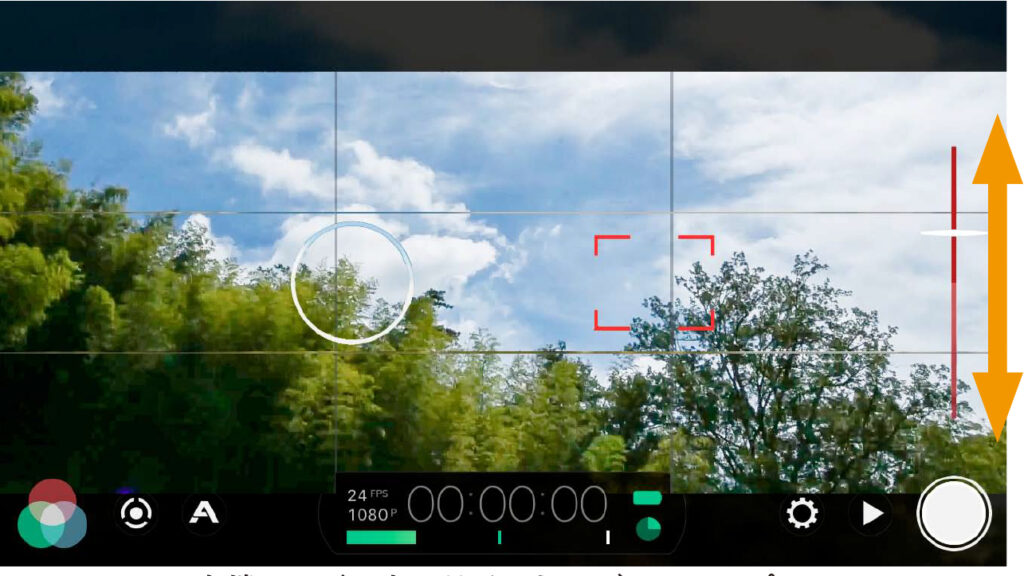
右端のレバーをスライドしてズームアップ
マニュアルモード
(シャッター速度・ISO・フォーカス・ズーム)⾚枠のボタンをタップするとマニュアルモードになりる。マニュアルモードでは、画⾯左側のシャッター速度(青枠)やISO 感度(⻩枠)、そして画⾯右側でフォーカスの遠近、ズームの調整をすることができる。分度器のようなメーターを指で動かすことで値を変えることができる。
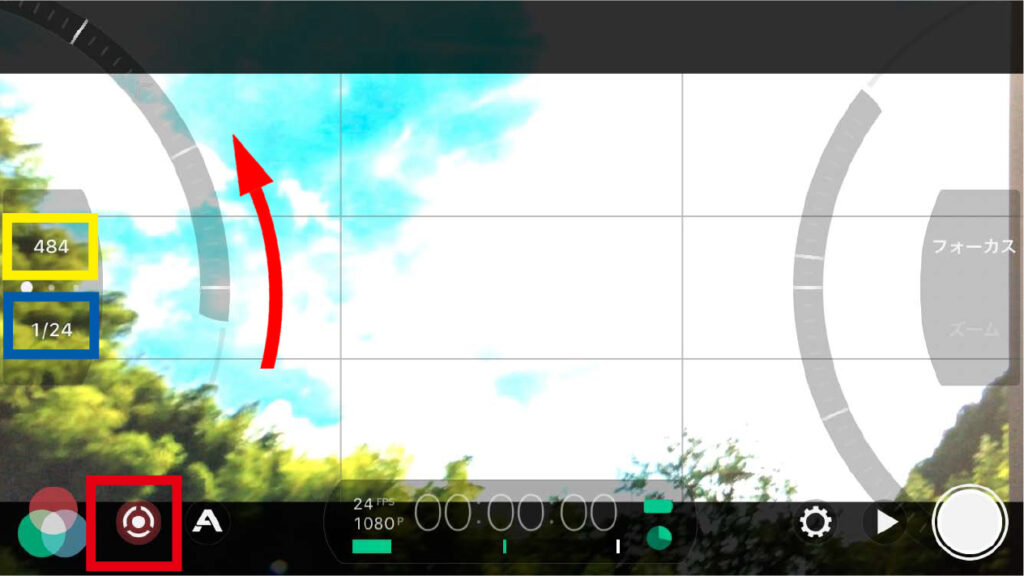
左円弧のレバーを上方スライドして露出を明るく
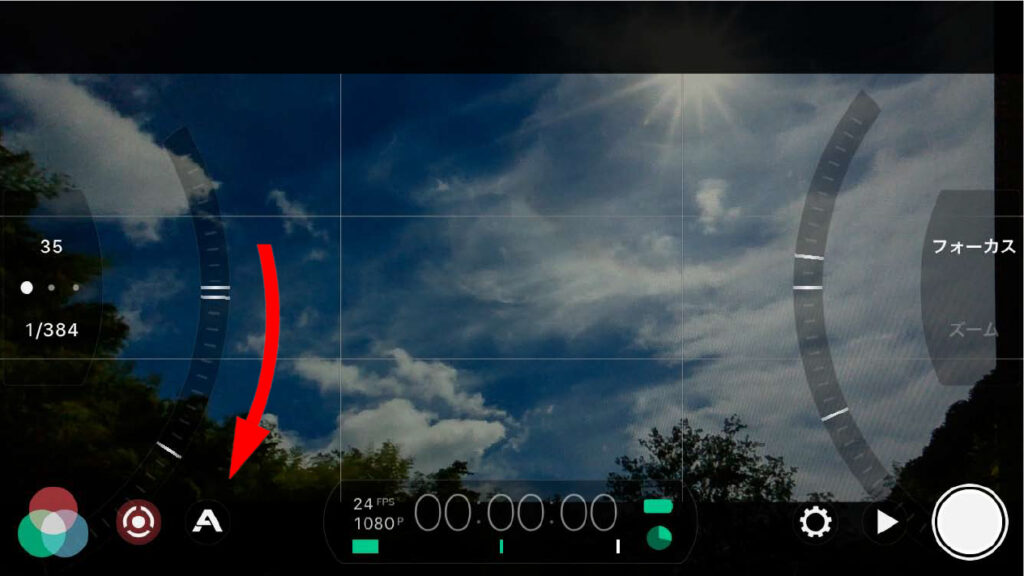
レバーを下方スライドして露出を暗く
ライブ分析の活⽤
FiLMiC Pro には本格的なライブ分析機能がありる。ライブアナリティクスを使⽤するには画⾯左下⾚枠「A」をタップする。
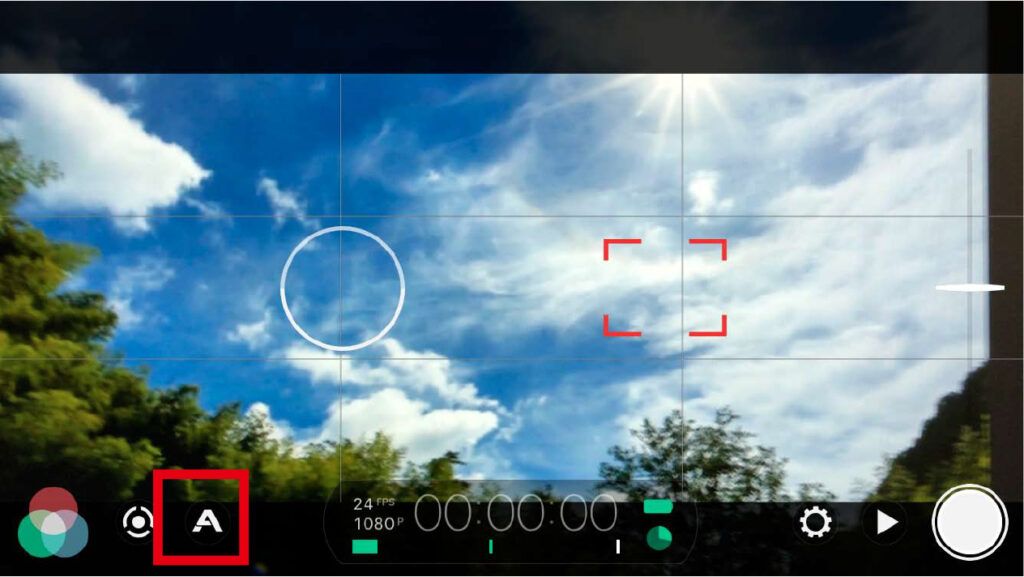
ゼブラストライプを使って⽩⾶びと⿊つぶれを確認
ゼブラストライプを使うと、露出過度エリアは⾚いストライプで表⽰され、露出不⾜エリアは⻘⾊のストライプで表⽰される。右画像では⿊つぶれが少ないが左下の木々の暗部が⻘⾊で表⽰されているのが分かる。
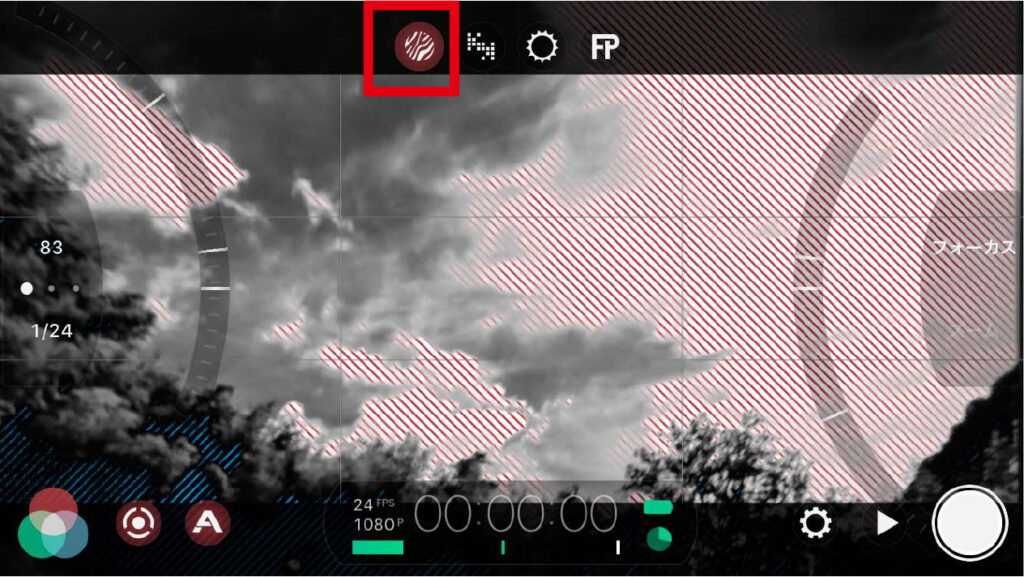
クリッピング
こちらもゼブラストライプと似ていて、⾚は露出過多を、⻘は露出不⾜を表している。
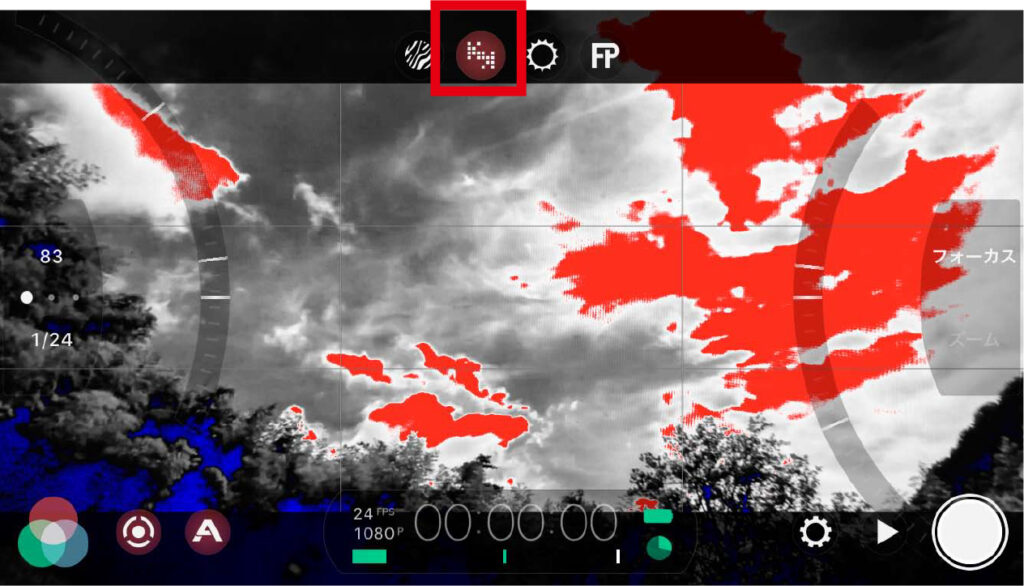
偽⾊
暗視ゴーグルのような⾊になっているが、映像中の露光量を表している。緑⾊に表⽰されている箇所は適正値、⾚いエリアは露出過多、⻘いエリアは露出
不⾜を意味している。
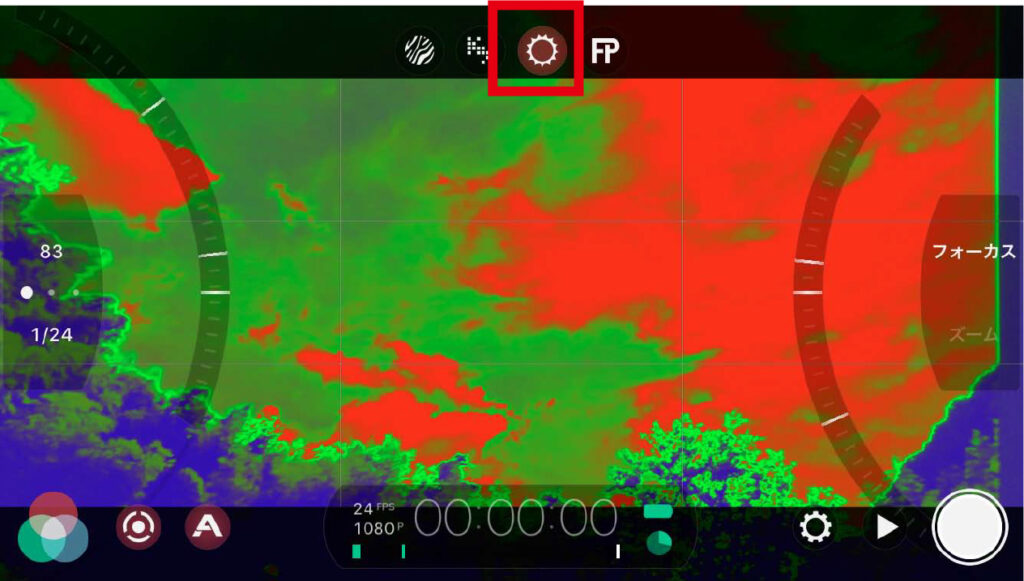
フォーカスピーキング
ピントが合っている箇所の輪郭を強調して表⽰してくれる機能。緑⾊の輪郭が最も制度が⾼くピントが合っている箇所で、⽔⾊はまあまあきれいにピントが合っている状態。
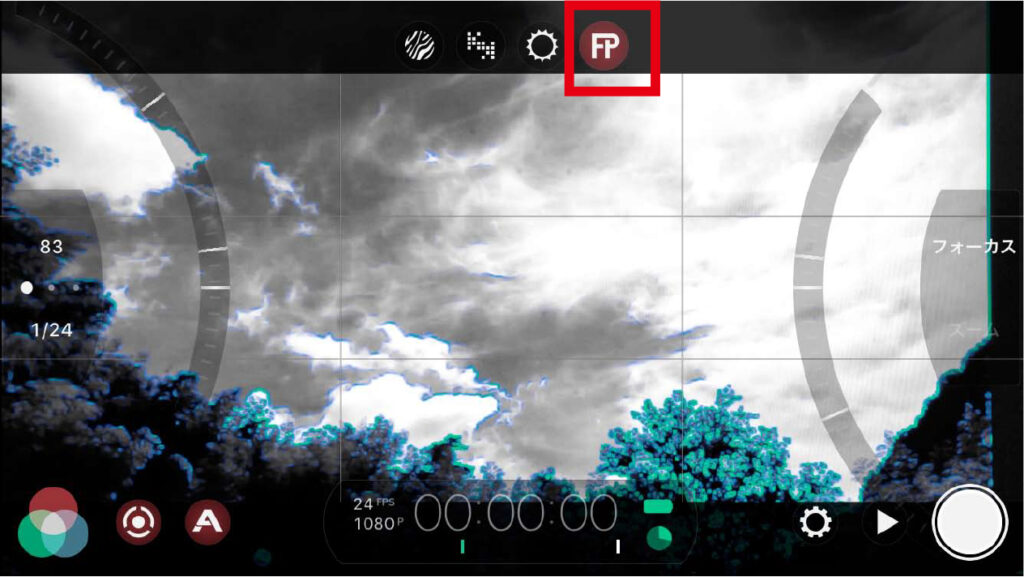
カラーグレーディングの設定
カラーグレーディングは、左下にあるいかにもカラー設定な雰囲気を醸し出しているこのマークをタップすることで⾏う。
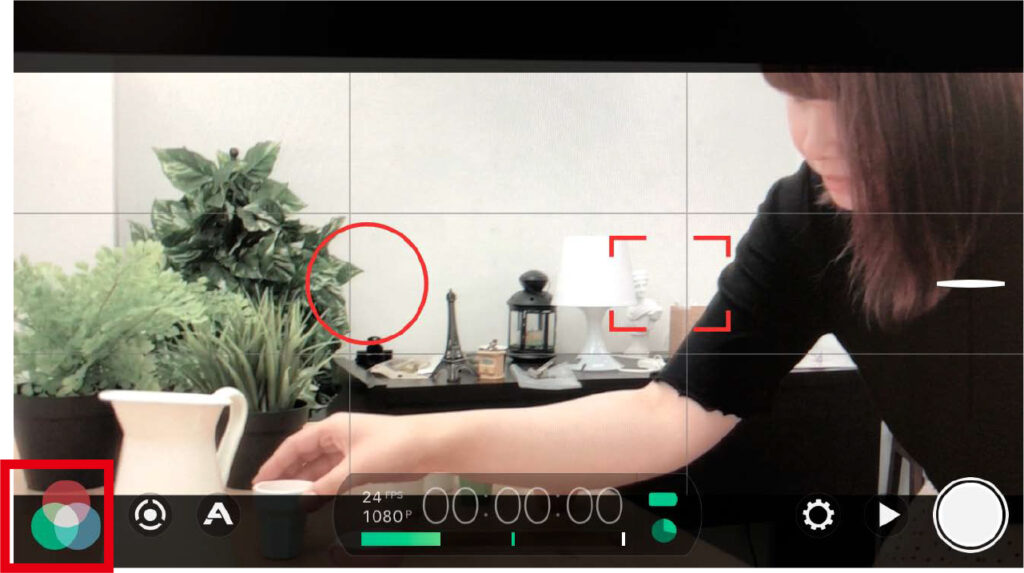
⾊温度の調整
⾊温度を調整することができる。⾊味の補正から直感的に⾊味を変えて好みの色調を作り出すこともできる。下の方にはプリセットモードが並ぶ。一番右はAWB(オートホワイトバランス)だが、なかなか精度が高いようで、通常はこれでOK。
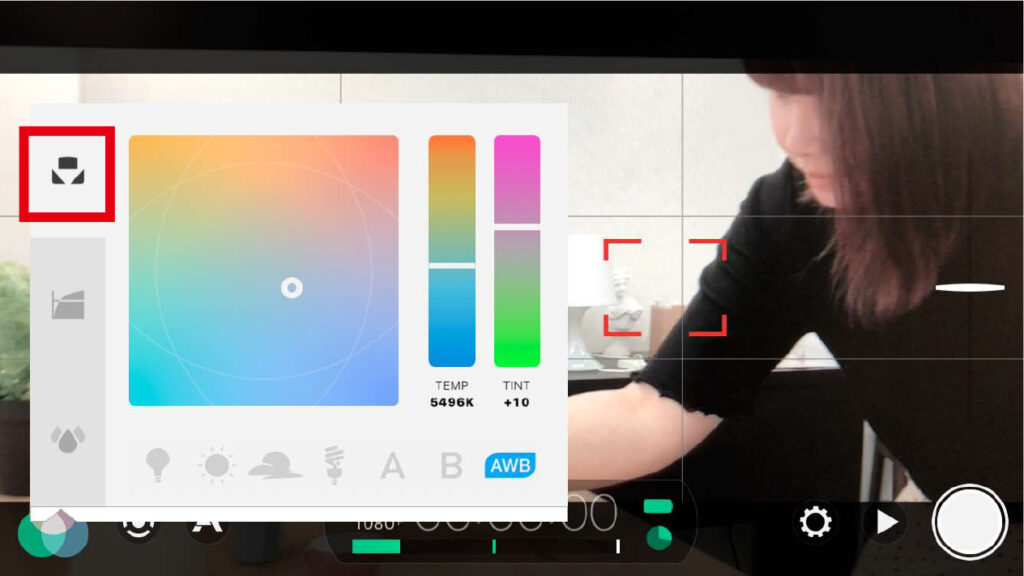
トーンの設定
トーン(コントラスト)の設定を⾏うことができる。(※この機能は追加で購⼊が必要)中でも⼀番右の「Log」というのはハイダイナミックレンジ撮影といって、暗いところが⿊つぶれすることもなく、明るいところが⽩潰れすることもなく、明暗の幅を広く撮影することができる機能で、静止画のRAW 撮影に近い。ソフトに取り込んで編集をするとさまざまなティストの映像表現が出来るのに驚くが、このあたりは次回以降じっくり解説したい。
ちなみに映画だとLog で撮影した後にコントラストを強くするといかにも映画らしい映像に仕上げることができるそうだ。
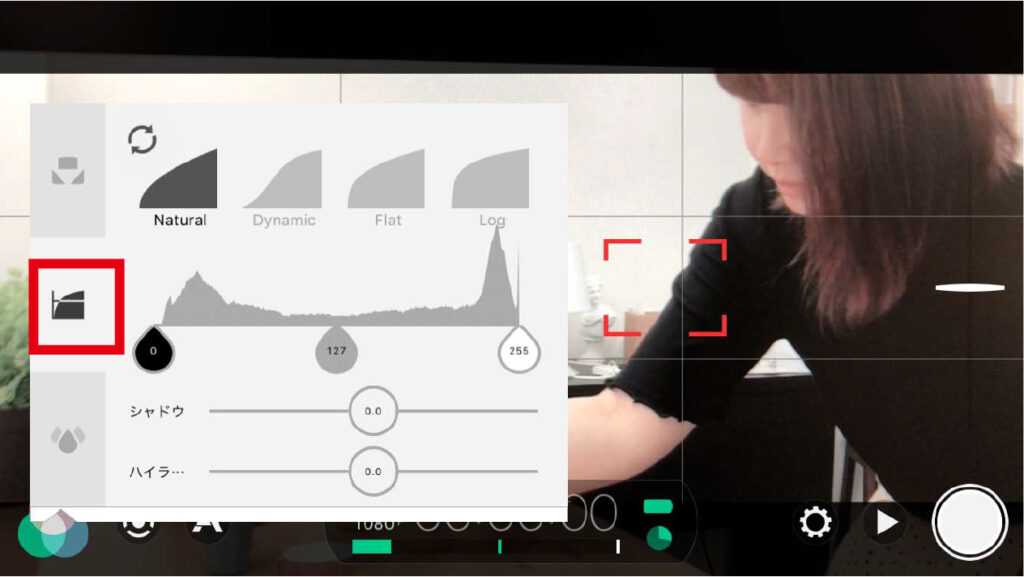
トーン設定:ナチュラルモード ヒストグラムも表示されて分かりやすい